क्या आप एचपी स्विच पर एनटीपी का उपयोग करके दिनांक और समय सेट करने का तरीका सीखना चाहेंगे? इस ट्यूटोरियल में, हम आपको दिखाने जा रहे हैं कि वेब इंटरफ़ेस का उपयोग करके एचपी स्विच पर एनटीपी का उपयोग करके दिनांक और समय को कैसे कॉन्फ़िगर किया जाए।
कॉपीराइट © 2018-2021 Techexpert.tips द्वारा।
सभी अधिकार सुरक्षित हैं. इस प्रकाशन का कोई भी भाग प्रकाशक की पूर्व लिखित अनुमति के बिना किसी भी रूप में या किसी भी माध्यम से पुनरुत्पादित, वितरित या प्रेषित नहीं किया जा सकता है।
उपकरण सूची
यहां आप इस ट्यूटोरियल बनाने के लिए इस्तेमाल उपकरणों की सूची पा सकते हैं।
इस लिंक में इस ट्यूटोरियल को बनाने के लिए इस्तेमाल की जाने वाली सॉफ्टवेयर लिस्ट भी दिखाई देगी।
HP स्विच बुक
कंप्यूटर नेटवर्क से संबंधित एक अच्छा ज्ञान होने के बावजूद और यहां तक कि इस विषय पर कुछ प्रमाणपत्र भी हैं, ल्यूक, एक 26 वर्षीय आईटी विश्लेषक ने केवल एचपी स्विच का उपयोग करके एक नए नेटवर्क को तैनात करने के लिए एक मिशन प्राप्त किया है।
ल्यूक के इतिहास का पालन करें और एक प्रमाणित परियोजना प्रबंधन पेशेवर द्वारा बनाए गए नेटवर्क परियोजना कार्यान्वयन के लिए कदम दर कदम दृष्टिकोण।
HP स्विच प्लेलिस्ट:
इस पृष्ठ पर, हम HP Switch से संबंधित वीडियो की एक सूची तक त्वरित पहुँच प्रदान करते हैं.
FKIT नाम के हमारे यूट्यूब चैनल की सदस्यता लेना न भूलें।
HP स्विच संबंधित ट्यूटोरियल:
इस पृष्ठ पर, हम एचपी स्विच से संबंधित ट्यूटोरियल की एक सूची तक त्वरित पहुंच प्रदान करते हैं।
ट्यूटोरियल हिमाचल प्रदेश स्विच - NTP कॉन्फ़िगरेशन
एक ब्राउज़र सॉफ़्टवेयर खोलें, अपने स्विच का IP पता दर्ज करें और HP Switch वेब इंटरफ़ेस तक पहुँचें.

प्रॉम्प्ट स्क्रीन पर प्रशासनिक लॉगिन की जानकारी दर्ज करें।
फैक्टरी डिफ़ॉल्ट पहुंच जानकारी:
• उपयोगकर्ता नाम: व्यवस्थापक
• पासवर्ड: (कोई पासवर्ड नहीं)
सफल लॉगिन के बाद प्रशासनिक मेन्यू प्रदर्शित किया जाएगा।
डिवाइस मेनू तक पहुँचें, और सिस्टम समय विकल्प का चयन करें।
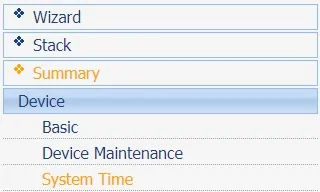
सिस्टम समय स्क्रीन पर, स्क्रीन के शीर्ष पर नेट टाइम टैब का चयन करें।
वांछित NTP सर्वर का IP पता दर्ज करें और पूल अंतराल समय सेट करें, सेकंड में।
सही टाइमज़ोन को कॉन्फ़िगर करना न भूलें। (GMT)
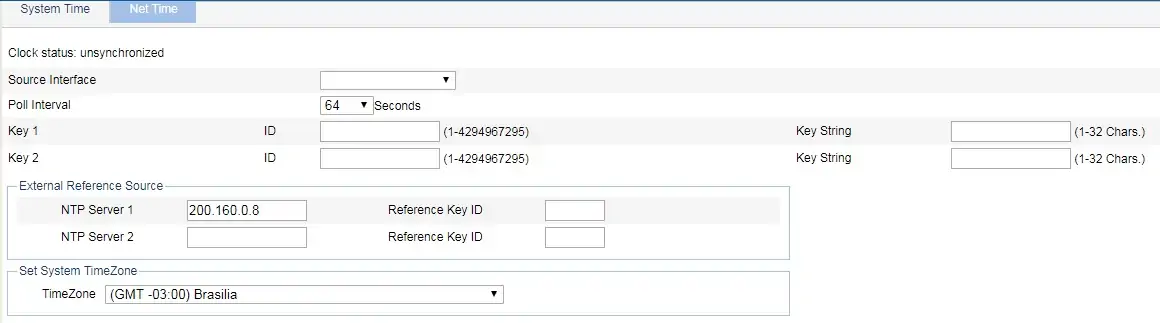
हमारे उदाहरण में, स्विच NTP सर्वर 200.160.0.8 का उपयोग करने के लिए कॉन्फ़िगर किया गया है।
हमारे उदाहरण में, स्विच हर 64 सेकंड में दिनांक और समय को अद्यतन करने के लिए कॉन्फ़िगर किया गया है।
कॉन्फ़िगरेशन को समाप्त करने के लिए लागू करें बटन पर क्लिक करें।
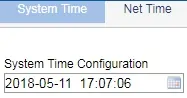
सिस्टम और समय टैब पर वापस जाएँ, और जाँचें कि क्या दिनांक और समय अद्यतन किए गए थे.
यदि सिस्टम ने सही दिनांक और समय दिखाया है, तो इसका मतलब है कि आपने सभी चरणों का सही ढंग से पालन किया है।

